在 Proxmox VE 上安装群晖 Virtual DSM
要在非群晖官方硬件上运行群晖 DiskStation Manager(DSM)系统(即黑群晖),一般有两种方式:直接在实体机上安装 DSM,或是先在实体机上安装虚拟化平台,再在虚拟机中安装 DSM。这两种方式都依赖于第三方引导程序(如 ARPL 和 RR)。本文将指引您在 Proxmox VE 上安装群晖 Virtual DSM,即群晖的官方虚拟化系统。相比使用第三方引导程序,选用 Virtual DSM 有一些优势,包括:
- 使用 VirGL 半虚拟化显卡以轻松启用 Synology Photos 人脸识别等功能,而无需独占透传硬件显卡;
- 无需使用第三方引导程序,只使用群晖的官方代码;
- 系统自带 virtio 半虚拟化设备驱动程序,无需注入驱动程序;
但 Virtual DSM 也有一些缺陷:
- 不支持 NVMe 控制器,因此您的 NVMe 固态硬盘需要以虚拟磁盘的形式连接进虚拟机;
- 不支持查看 SMART 数据,因此您需要在 Proxmox VE 上配置 SMART 监测。
- 不支持 Virtual Machine Manager 套件;
- Surveillance Station 套件不包含任何免费许可证。
本文给出的步骤来自于 vdsm/virtual-dsm 项目,该项目让您能在 Docker 中以容器形式安装 Virtual DSM,其实现方式是将宿主机的 /dev/kvm 设备挂载到容器内,再在容器内运行 QEMU/KVM。由于 Proxmox VE 不支持 Docker,因此要使用此项目,必须先创建一个 LXC 容器,再在容器中安装 Docker,最后在容器内的 Docker 中使用此项目运行 QEMU/KVM。考虑到 Proxmox VE 为 QEMU/KVM 虚拟机提供了原生支持,这样层层嵌套似乎显得有些多余。本文的目的即为指引您直接在 Proxmox VE 中安装 Virtual DSM,而无需利用此项目。
更新于 2024 年 12 月 8 日:本文初版中曾使用 systemd 服务管理 qemu-host 进程,但此服务在关机时会在 Proxmox VE 关闭虚拟机前先停止,导致无法完成 graceful shutdown。本版中删除了此服务,并换用 hookscript 管理 qemu-host 进程的启停。
先决条件
您的宿主机上应安装有 Proxmox VE 8。如没有,您可从此下载安装映像文件。
创建虚拟机
您需要在 Proxmox VE 中为 Virtual DSM 创建虚拟机。创建时,请注意:
- 选用 VirtIO SCSI single 作 SCSI 控制器;
- 不启用 QEMU 客户机代理;
- 在 scsi9 创建一个大小为 128 MiB(0.125 GiB)的引导磁盘;
- 为网络设备选择到局域网的网桥,并禁用防火墙。
创建完成后,请在 scsi10 创建一个大小为 10 GiB 的系统磁盘。

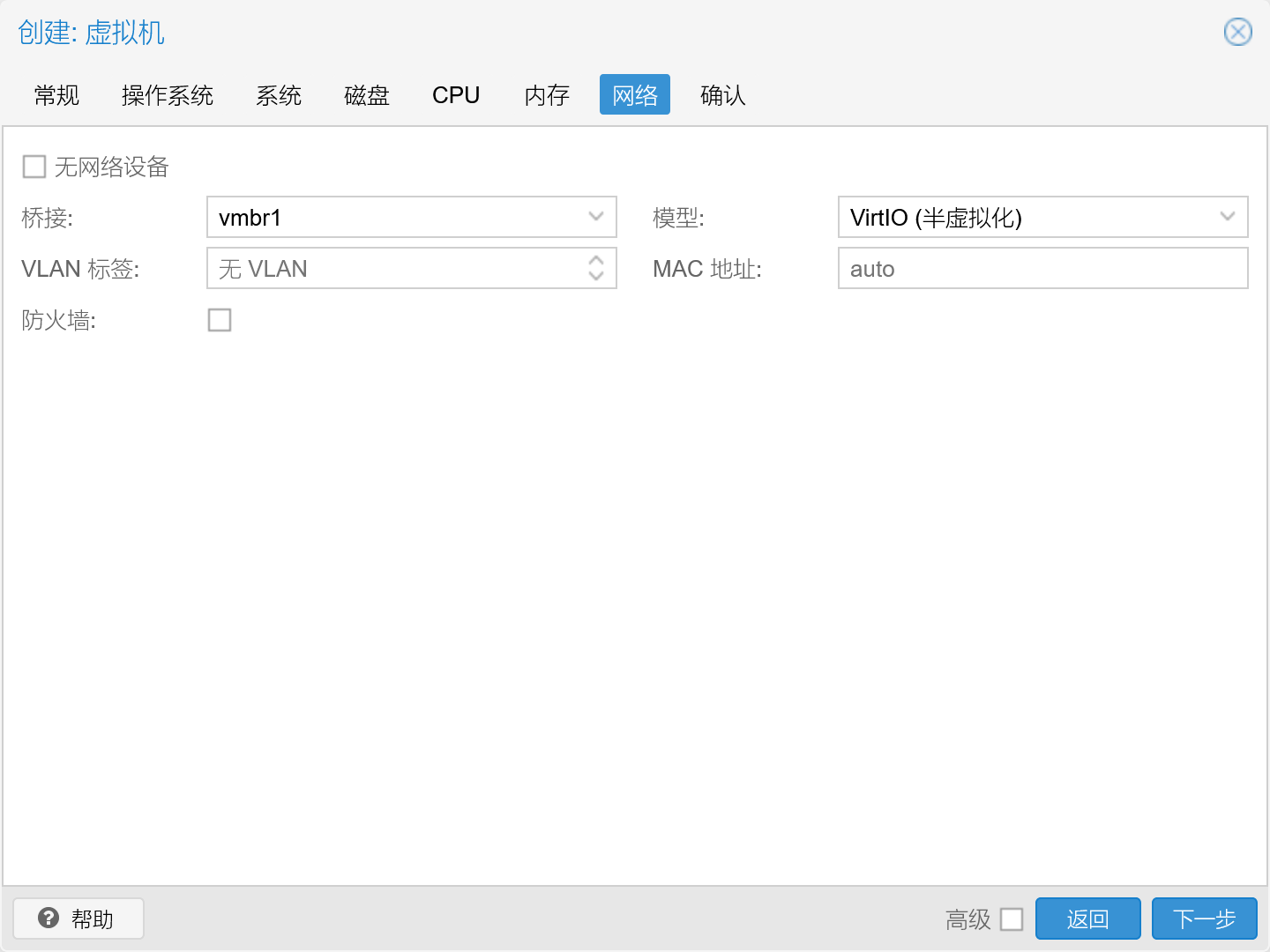
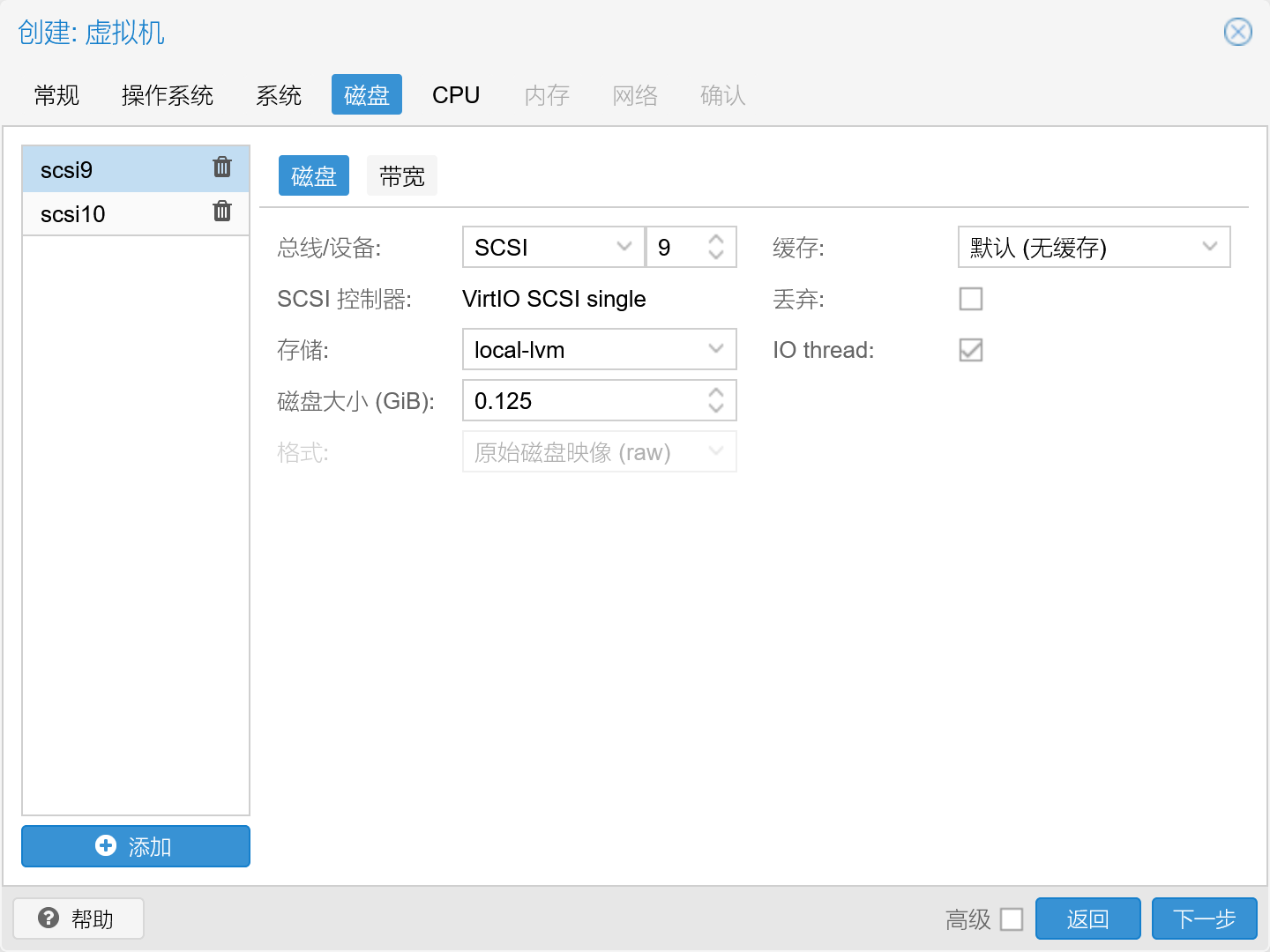

获取补丁文件提取工具
较新的 DSM 补丁文件无法用 tar 提取,因此您需要从 DSM 7.0.1-42218 的补丁文件中获取用以提取文件的工具 syno_
# wget https://cndl.synology.cn/download/DSM/release/7.0.1/42218/DSM_VirtualDSM_42218.pat
--2024-11-29 22:29:07-- https://cndl.synology.cn/download/DSM/release/7.0.1/42218/DSM_VirtualDSM_42218.pat
Resolving cndl.synology.cn (cndl.synology.cn)... 180.163.57.90, 180.163.57.82, 180.163.57.70, ...
Connecting to cndl.synology.cn (cndl.synology.cn)|180.163.57.90|:443... connected.
HTTP request sent, awaiting response... 301 Moved Permanently
Location: https://global.synologydownload.com/download/DSM/release/7.0.1/42218/DSM_VirtualDSM_42218.pat [following]
--2024-11-29 22:29:08-- https://global.synologydownload.com/download/DSM/release/7.0.1/42218/DSM_VirtualDSM_42218.pat
Resolving global.synologydownload.com (global.synologydownload.com)... 104.22.1.171, 104.22.0.171, 172.67.28.107, ...
Connecting to global.synologydownload.com (global.synologydownload.com)|104.22.1.171|:443... connected.
HTTP request sent, awaiting response... 200 OK
Length: 379637760 (362M) [application/octet-stream]
Saving to: ‘DSM_VirtualDSM_42218.pat’
DSM_VirtualDSM_42218.pat 100%[===========================================>] 362.05M 4.51MB/s in 79s
2024-11-29 22:30:30 (4.56 MB/s) - ‘DSM_VirtualDSM_42218.pat’ saved [379637760/379637760]
执行下列命令以从补丁文件中提取 rd.gz 文件:
# tar -xvf DSM_VirtualDSM_42218.pat rd.gz
rd.gz
执行下列命令以提取 rd.gz 文件的内容:
# xz -dc < rd.gz > rd.cpio
xz: (stdin): Compressed data is corrupt
# mkdir rd
# cd rd
# cpio -idm < ../rd.cpio
36797 blocks
# cd ..
执行下列命令以准备 syno_
# mkdir extract
# cp rd/usr/lib/libcurl.so.4 \
> rd/usr/lib/libmbedcrypto.so.5 \
> rd/usr/lib/libmbedtls.so.13 \
> rd/usr/lib/libmbedx509.so.1 \
> rd/usr/lib/libmsgpackc.so.2 \
> rd/usr/lib/libsodium.so \
> rd/usr/lib/libsynocodesign-ng-virtual-junior-wins.so.7 \
> extract
# cp rd/usr/syno/bin/scemd extract/syno_extract_system_patch
# chmod +x extract/syno_extract_system_patch
下载 DSM 并准备根文件系统
执行下列命令,以下载 DSM 7.2.2-72806 的补丁文件:
# wget https://cndl.synology.cn/download/DSM/release/7.2.2/72806/DSM_VirtualDSM_72806.pat
--2024-11-29 22:46:48-- https://cndl.synology.cn/download/DSM/release/7.2.2/72806/DSM_VirtualDSM_72806.pat
Resolving cndl.synology.cn (cndl.synology.cn)... 180.163.57.90, 180.163.57.82, 180.163.57.70, ...
Connecting to cndl.synology.cn (cndl.synology.cn)|180.163.57.90|:443... connected.
HTTP request sent, awaiting response... 301 Moved Permanently
Location: https://global.synologydownload.com/download/DSM/release/7.2.2/72806/DSM_VirtualDSM_72806.pat [following]
--2024-11-29 22:46:49-- https://global.synologydownload.com/download/DSM/release/7.2.2/72806/DSM_VirtualDSM_72806.pat
Resolving global.synologydownload.com (global.synologydownload.com)... 104.22.1.171, 104.22.0.171, 172.67.28.107, ...
Connecting to global.synologydownload.com (global.synologydownload.com)|104.22.1.171|:443... connected.
HTTP request sent, awaiting response... 200 OK
Length: 361010261 (344M) [application/octet-stream]
Saving to: ‘DSM_VirtualDSM_72806.pat’
DSM_VirtualDSM_72806.pat 100%[===========================================>] 344.29M 650KB/s in 5m 30s
2024-11-29 22:52:21 (1.04 MB/s) - ‘DSM_VirtualDSM_72806.pat’ saved [361010261/361010261]
执行下列命令,以提取补丁文件的内容到 patch 目录:
# mkdir patch
# LD_LIBRARY_PATH=extract extract/syno_extract_system_patch DSM_VirtualDSM_72806.pat patch
执行下列命令,以提取引导程序:
# unzip patch/synology_kvmx64_virtualdsm_72806_8A784779__.bin.zip
Archive: patch/synology_kvmx64_virtualdsm_72806_8A784779__.bin.zip
inflating: synology_kvmx64_virtualdsm_72806_8A784779__.bin
注意!若找不到 unzip 命令,执行apt install unzip以安装,然后再试一次。
执行下列命令,以准备根文件系统:
# mkdir rootfs
# mv patch/hda1.tgz patch/hda1.txz
# mv patch/packages rootfs/.SynoUpgradePackages
# rm rootfs/.SynoUpgradePackages/ActiveInsight-x86_64-2.2.3-23123.spk
# tar -xJpf patch/synohdpack_img.txz -C rootfs
# mkdir -p rootfs/usr/syno/synoman/indexdb
# tar -xJpf patch/indexdb.txz -C rootfs/usr/syno/synoman/indexdb
# tar -xJpf patch/hda1.txz --skip-old-files -C rootfs
建立硬盘分区并安装 DSM
请记住您的虚拟机 ID,其一般为三位数字(如 100)。在之后的命令中,我将以 <VMID> 来标注它。遇到此标记时,您应将您的虚拟机 ID 用以替换。此外,↵ 则代表您应按回车键,以同意默认选项或默认值。
执行下列命令,以使用 fdisk 建立磁盘分区:
# fdisk /dev/pve/vm-<VMID>-disk-1
Welcome to fdisk (util-linux 2.38.1).
Changes will remain in memory only, until you decide to write them.
Be careful before using the write command.
Device does not contain a recognized partition table.
Created a new DOS (MBR) disklabel with disk identifier 0x3ab8643b.
Command (m for help): x
Expert command (m for help): i
Enter the new disk identifier: 0x6f9ee2e9
Disk identifier changed from 0x3ab8643b to 0x6f9ee2e9.
Expert command (m for help): r
Command (m for help): n
Partition type
p primary (0 primary, 0 extended, 4 free)
e extended (container for logical partitions)
Select (default p): ↵
Using default response p.
Partition number (1-4, default 1): ↵
First sector (2048-20971519, default 2048): ↵
Last sector, +/-sectors or +/-size{K,M,G,T,P} (2048-20971519, default 20971519): -2G
Created a new partition 1 of type 'Linux' and of size 8 GiB.
Command (m for help): n
Partition type
p primary (1 primary, 0 extended, 3 free)
e extended (container for logical partitions)
Select (default p): ↵
Using default response p.
Partition number (2-4, default 2): ↵
First sector (16777216-20971519, default 16777216): ↵
Last sector, +/-sectors or +/-size{K,M,G,T,P} (16777216-20971519, default 20971519): ↵
Created a new partition 2 of type 'Linux' and of size 2 GiB.
Command (m for help): t
Partition number (1,2, default 2): ↵
Hex code or alias (type L to list all): 82
Changed type of partition 'Linux' to 'Linux swap / Solaris'.
Command (m for help): w
The partition table has been altered.
Calling ioctl() to re-read partition table.
Re-reading the partition table failed.: Invalid argument
The kernel still uses the old table. The new table will be used at the next reboot or after you run partprobe(8) or partx(8).
执行下列命令,以建立文件系统:
# losetup -P /dev/loop0 /dev/pve/vm-<VMID>-disk-1
# mke2fs -t ext4 -b 4096 -d rootfs -L 1.44.1-42218 /dev/loop0p1
mke2fs 1.47.0 (5-Feb-2023)
Creating filesystem with 2096896 4k blocks and 524288 inodes
Filesystem UUID: 48a083ee-8164-4138-8b3c-a6281077d7a0
Superblock backups stored on blocks:
32768, 98304, 163840, 229376, 294912, 819200, 884736, 1605632
Allocating group tables: done
Writing inode tables: done
Creating journal (16384 blocks): done
Copying files into the device: done
Writing superblocks and filesystem accounting information: done
# losetup -d /dev/loop0
执行下列命令,以写入引导程序:
# dd if=synology_kvmx64_virtualdsm_72806_8A784779__.bin of=/dev/pve/vm-<VMID>-disk-0 bs=1M
配置 qemu-host 并添加 graceful shutdown 支持
Virtual DSM 采用标准的 QEMU 客户机代理(QEMU guest agent)以实现与宿主机的通信,包括但不限于检测 CPU 型号、客户机序列号等。但 Proxmox VE 所附带的 QEMU 客户机代理支持无法实现自定义此类参数。因此,您需要安装第三方工具 qemu-host,以手动指定序列号等参数。
执行下列命令,以下载 qemu-host 工具:
# wget -O /usr/local/bin/qemu-host https://github.com/qemus/qemu-host/releases/download/v2.05/qemu-host.bin
--2024-11-29 23:45:58-- https://github.com/qemus/qemu-host/releases/download/v2.05/qemu-host.bin
Resolving github.com (github.com)... 20.27.177.113
Connecting to github.com (github.com)|20.27.177.113|:443... connected.
HTTP request sent, awaiting response... 302 Found
Location: https://objects.githubusercontent.com/github-production-release-asset-2e65be/632726151/48da73b8-9845-4d85-9301-3d71346f3ff2?X-Amz-Algorithm=AWS4-HMAC-SHA256&X-Amz-Credential=releaseassetproduction%2F20241129%2Fus-east-1%2Fs3%2Faws4_request&X-Amz-Date=20241129T154600Z&X-Amz-Expires=300&X-Amz-Signature=a6153112e3262b37797983b29eaf6cd0525b4eb027da83db29cca4522f6f9f91&X-Amz-SignedHeaders=host&response-content-disposition=attachment%3B%20filename%3Dqemu-host.bin&response-content-type=application%2Foctet-stream [following]
--2024-11-29 23:46:00-- https://objects.githubusercontent.com/github-production-release-asset-2e65be/632726151/48da73b8-9845-4d85-9301-3d71346f3ff2?X-Amz-Algorithm=AWS4-HMAC-SHA256&X-Amz-Credential=releaseassetproduction%2F20241129%2Fus-east-1%2Fs3%2Faws4_request&X-Amz-Date=20241129T154600Z&X-Amz-Expires=300&X-Amz-Signature=a6153112e3262b37797983b29eaf6cd0525b4eb027da83db29cca4522f6f9f91&X-Amz-SignedHeaders=host&response-content-disposition=attachment%3B%20filename%3Dqemu-host.bin&response-content-type=application%2Foctet-stream
Resolving objects.githubusercontent.com (objects.githubusercontent.com)... 185.199.111.133, 185.199.108.133, 185.199.109.133, ...
Connecting to objects.githubusercontent.com (objects.githubusercontent.com)|185.199.111.133|:443... connected.
HTTP request sent, awaiting response... 200 OK
Length: 7247431 (6.9M) [application/octet-stream]
Saving to: ‘/usr/local/bin/qemu-host’
/usr/local/bin/qemu-host 100%[===========================================>] 6.91M 1.62MB/s in 4.7s
2024-11-29 23:46:08 (1.47 MB/s) - ‘/usr/local/bin/qemu-host’ saved [7247431/7247431]
执行下列命令,以获取您的 CPU 型号:
# lscpu | grep -m 1 'Model name' | cut -f 2 -d ":" | awk '{$1=$1}1' | sed 's# @.*##g' | sed s/"(R)"//g | sed 's/[^[:alnum:] ]\+/ /g' | sed 's/ */ /g'
<CPU>
有多种方式可用以运行 qemu-host 工具,本文则将使用 hookscript 管理它的启停。此外,由于让 Virtual DSM 正确关机的方法是给它的 QEMU 客户机代理发送 QMP 指令,而要发送此种指令,必须使用 qemu-host 的 HTTP API。因此,此 graceful shutdown 功能亦将用 hookscript 提供支持。
新建文件 /var/lib/vz/snippets/hookscript-vdsm.sh,并填入以下内容:
#!/bin/bash
case "$2" in
pre-start)
nohup /usr/local/bin/qemu-host -cpu <N-CORES> -cpu_arch '<CPU>,,' &> /dev/null &
echo $! > /tmp/qemu-host-"$1".pid
echo "started qemu-host (PID $!) for VM $1"
;;
post-start)
;;
pre-stop)
curl -sSm 52 'http://127.0.0.1:2210/read?command=6&timeout=50'
echo
;;
post-stop)
kill "$(< /tmp/qemu-host-$1.pid)" && { rm /tmp/qemu-host-"$1".pid; echo "killed qemu-host"; } || echo "failed to kill qemu-host"
;;
*) echo "unknown phase $2" >&2 ;;
esac
将 <N-CORES> 替换为您为虚拟机分配的核心数量,并将 <CPU> 替换为您在上一步获得的 CPU 型号。
若要在 Virtual DSM 中登录群晖账户,或激活 Surveillance Station 的许可证,您需要将 nohup 行替换为下列内容:
nohup /usr/local/bin/qemu-host -cpu <N-CORES> -cpu_arch '<CPU>,,' -hostsn <HOST-SN> -guestsn <GUEST-SN> &> /dev/null &
将 <HOST-SN> 替换为某台官方群晖设备的序列号,并将 <GUEST-SN> 替换为有效的 Virtual DSM 序列号。要获得有效的 Virtual DSM 序列号,您应在某台官方群晖设备上创建 Virtual DSM,并获取它的序列号。
若要在安装有 DSM 7.2 或更高版本的 Virtual DSM 中启用 Advanced Media Extensions,您需要将 nohup 行替换为下列内容:
nohup /usr/local/bin/qemu-host -cpu <N-CORES> -cpu_arch '<CPU>,,' -mac <MAC> -model <MODEL> -hostsn <HOST-SN> -guestsn <GUEST-SN> &> /dev/null &
将 <MAC> 替换为某台官方群晖设备的 MAC 地址(形如 aa:bb:cc:dd:ee:ff),并将 <MODEL> 替换为这台官方群晖设备的型号。
执行下列命令,以将上述脚本指定为虚拟机的 hookscript:
# chmod +x /var/lib/vz/snippets/hookscript-vdsm.sh
# qm set <VMID> -hookscript local:snippets/hookscript-vdsm.sh
update VM <VMID>: -hookscript local:snippets/hookscript-vdsm.sh
编辑虚拟机配置文件 /etc/pve/qemu-server/<VMID>.conf,并将下列内容加入文件:
args: -chardev 'socket,host=127.0.0.1,port=12345,server=off,reconnect=10,id=qga0' -device 'virtio-serial,id=qga0,bus=pci.0,addr=0x8' -device 'virtserialport,chardev=qga0,name=vchannel'
启动 Virtual DSM
恭喜!您的 Virtual DSM 虚拟机现已就绪。请在浏览器的地址栏中输入虚拟机的 IP 地址,以连接到 DSM。若您找不到虚拟机的 IP 地址,也可使用 Synology Web Assistant 以连接到 DSM。
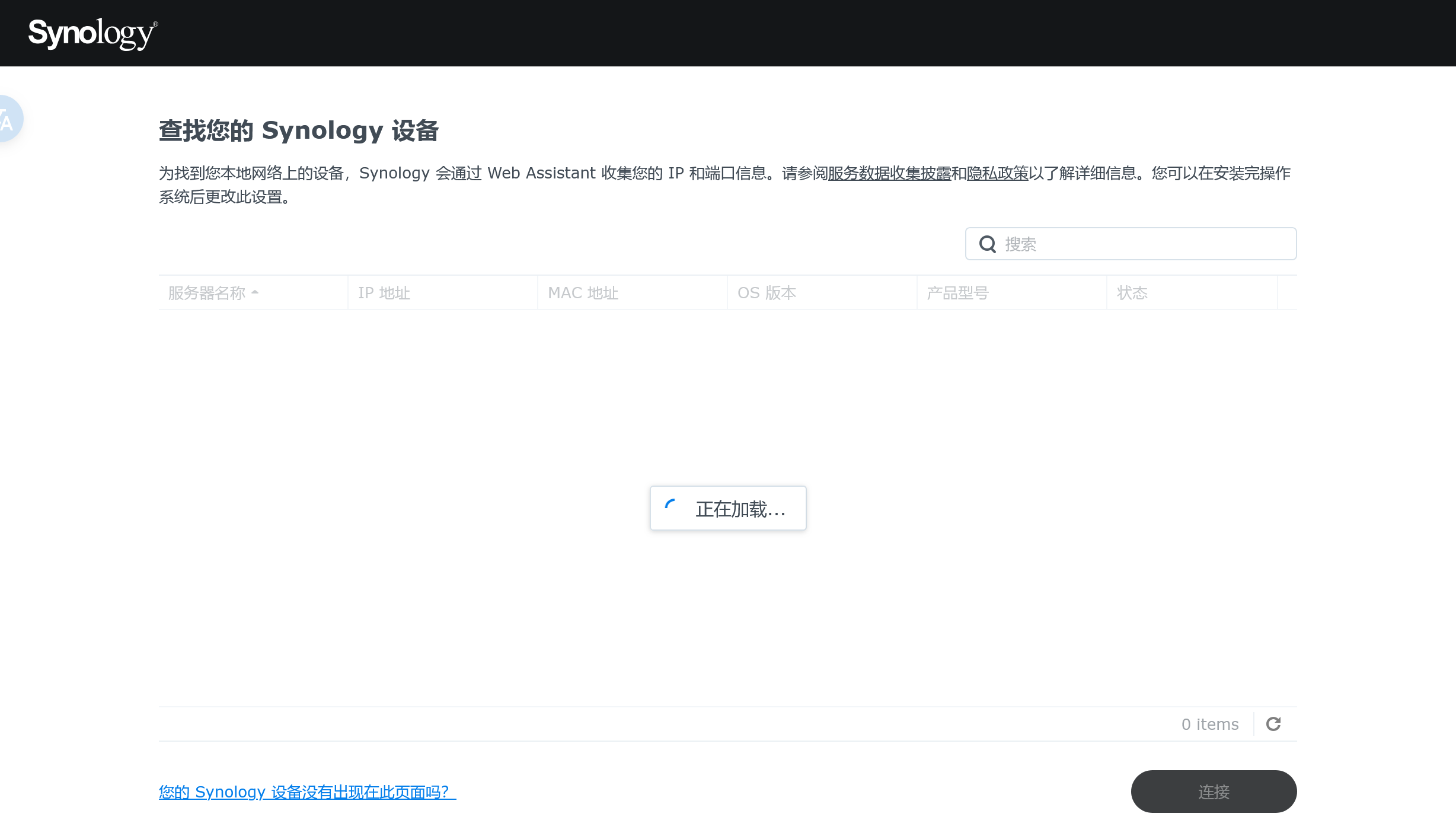

如需要,您可执行下列命令,以清理安装过程中产生的文件。引导程序文件(synology_
# rm -rf DSM_VirtualDSM_*.pat extract patch rd*




 浙公网安备 33010602011771号
浙公网安备 33010602011771号